GIMP и Python може да се инсталира и използва на много платформи, включително Linux®, Mac OS X® и Microsoft® Windows®. естеството на различни платформи на двете GIMP и Python означава, че можете да създадете сложни плъгини за GIMP използване Python и да ги пуснете на различни платформи.
Преглед на GIMP
GIMP - е програма с отворен код за работа с изображения, които много се използва като заместител на някои търговски предложения. GIMP контролира сложни обекти, като например слоеве и пътеки. GIMP поддържа множество графични формати и осигурява доста сложни филтри. GIMP има силна подкрепа и участие на общността, така че да се намери информация за това, как да се използва или да удължи GIMP, като правило, не е трудно.
Python скриптов език Обзор
има много модули за Python, които осигуряват желаната функционалност, което премахва необходимостта да напишете свой собствен код (примери са модулите за GIMP-Python) .В списъка на Python модули намерени много готови модули, подходящи за широк спектър от приложения от сделки с Hypertext Markup Language (HTML ) и съединения на Hypertext Transfer Protocol (HTTP), за да работят с файлове Extensible Markup Language (XML) (см. ресурси). Можете да създадете свои собствени Python модули, които позволяват повторна употреба на кодови фрагменти в рамките на предприятието.
Подобно на GIMP, Python се радва на значителна подкрепа от общността. Това означава, че способността да се намери информация и за да изтеглите и използвате относително зрели инструменти, които помагат в програмирането в Python.
Преди да продължите да четете следващата част от тази статия, инсталиране на Python за вашата операционна система, в съответствие с инструкциите на сайта на Python. Уверете се, че Python е инсталиран правилно: Отворете командния ред и вид питон --version. Резултатът трябва да изглежда подобно на това, както е показано на Обява 1.
Обява 1. Проверка Python инсталиран правилно
Ако имате нужда от PyDev плъгин за Eclipse, следвайте тези стъпки.
Фигура 1. Създаване на нов проект с PyDev плъгин за Eclipse
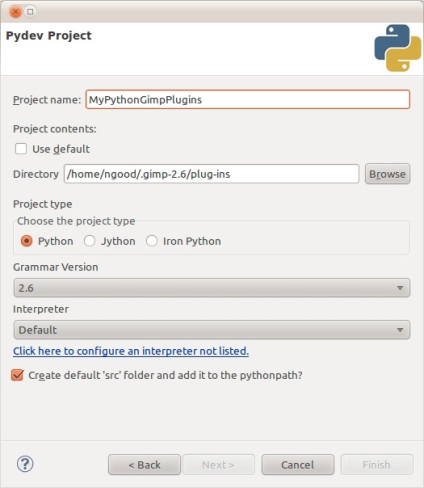
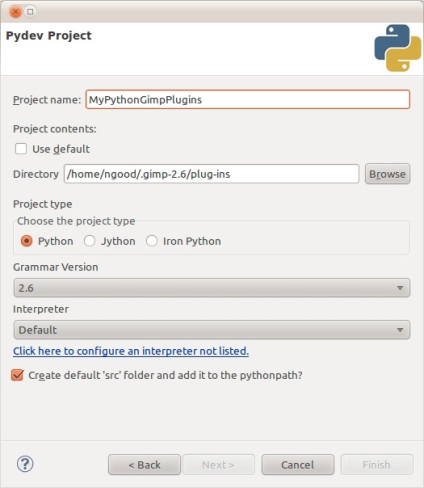
Не забравяйте да добавите към вашите папки модули проекта GIMP Python GIMP и gimpfu. Добави тази директория на вашия проект Eclipse (но не го добавете към главния път) чрез менюто Project> Properties. както е показано на фигура 2.
Фигура 2. Добавяне на модул директорията на GIMP-Python с проекта в Eclipse
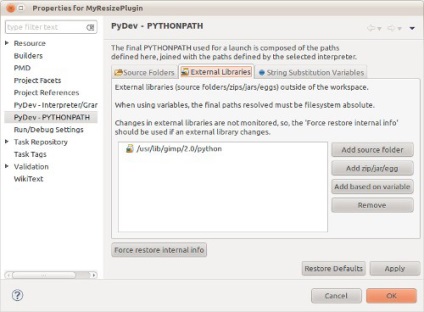
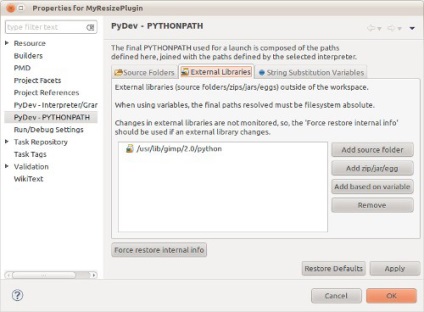
Кликнете PyDev - PYTHONPATH. След това изберете раздела Външни библиотеки (извън библиотеката), и след това кликнете върху бутона Добавяне на източник папка (Добавяне на източник папка), за да добавите папка, в която сте инсталирали GIMP Python модули. Пътят ще бъде нещо като това: /usr/lib/gimp/2.0/python/.
В Eclipse, можете да стартирате Python конзола. Когато конзолата е видимо, изберете от списъка Pydev конзолата конзоли.
Регистрирайте скрипт
Python файлове попадат в папката за употреба на GIMP. В Mac- и Linux-базирани системи, тази папка
/.gimp-2.6/plug-ins. Python скриптове трябва да бъдат изпълнени и може да включват Python преводач на първия ред, както и декларация по образец на скриптове (вж. Обява 2).
Обява 2. Python Елементарно скрипт, който показва "Здравей, свят!"
Python скрипт за GIMP, трябва да се регистрирате, за да се поставя тампон в един от менюто GIMP. Обява 3 показва минималния код е необходимо да се регистрирате сценария с GIMP и показване на "Здравей, свят!" към конзолата, когато е извикана.
Обява 3. Регистрирайте плъгин в GIMP
регистрирате () метод изпраща информация за вашия GIMP плъгин.
регистрирате () метод има няколко параметъра, които указват на GIMP, как да се покаже меню за щепсела и който метод се нарича, когато менюто щепсел Python стартиране. Таблица 1 показва параметрите на регистъра на метод ().
Таблица 1. Параметри и примери на регистъра на метод ()
За да получите най-новата информация за параметрите на метода регистър, отворете конзолата Python-Фу (кликнете върху Филтри> Python-Фу> Конзола) и въведете командите, показани на Обява 4.
Обява 4. Получаване на помощ с Python Console
След въвеждане на стойностите в метода на регистър, освен вашия скрипт. Уверете се, че той е изпълним и е в папката .gimp2-6 / плъгини.
Запазване на сценария, изпълнете GIMP от командния ред с помощта на командата за бродиране. Това ще ви позволи да видите всяка информация, получена от вашия плъг-ин, включително с мощност съобщение. Освен това, ако има грешки в плъгина, ще ги видите.
Работещи GIMP, отидете в менюто Image. което ще бъде нов елемент Resize към менюто макс. както е показано на фигура 3.
Фигура 3. Новият параграф на новата приставка за меню
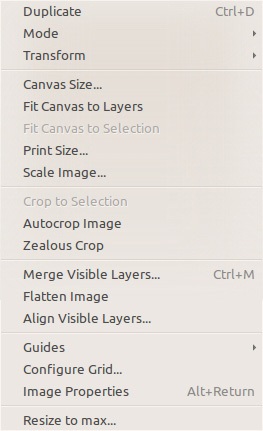
Сега, когато си плъгин е правилно регистриран в GIMP, и можете да изберете своя плъгин меню, вие сте готови да започнете да добавяте Python код, за да промените размера на изображението.
преоразмеряване на сценарий
С Python плъгин в GIMP, можете да добавите действителният код в метода plugin_main в кода на плъгин.
Обява 5 е кодът, за да промените размера на изображението.
Обява 5. Добавете кода в метод plugin_main
За да промените размера на изображението, Python код просто призовава pdb.gimp_scale_image метод. като направите някои основни изчисления за определяне на необходимите стойности на мащабирани размера на изображението. От въведените стойности в областта, това е максималната стойност, сценарият трябва да провери както на ширината и височината на текущото изображение, за да се определи дали е необходимо да се ограничи размера му. Ако с размер по-голям от максимума, щепсела го ограничава до максималния си размер, а след това изчислява друго измерение.
На другите методи, които можете да се обаждате в Python скриптове, вижте Help. GIMP Помощ> Процедура Browser. Фигура 4 показва процедурите за сваляне pdb.gimp_image_scale метод.
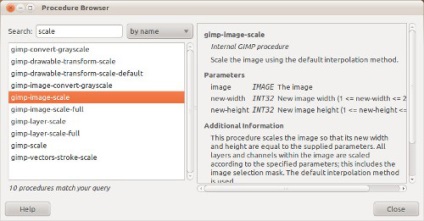
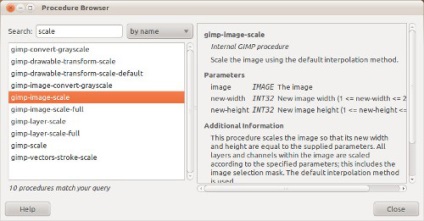
Работещи приставка за преоразмеряване, скрипта
Чрез добавяне променя размера на код, отворете изображението в GIMP. Изберете новата си меню Изображение> Resize до макс. Сценарият ви пита за размера, както е показано на фигура 5.
Фигура 5. Входни настройки на приставката
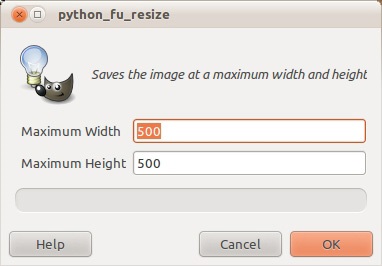
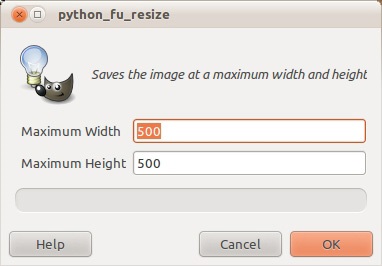
Когато натиснете бутона OK, за plugin_main метод. и скрипта ви преоразмерява изображението.
изображение скрипт за реализация
Сега, когато имате приставка за оразмеряване на изображения, Python скрипт може да се промени така, че да запазва изображението в различен формат. Това ще запази оригиналното изображение като JPEG файл и да го преоразмерите според някои ограничения.
Добавки за сценария, показани на Обявата 6.
Обява 6. Добавянето на кода, за да запазите копие на JPEG изображение на оригинала
Името на този метод може да бъде получена от процедурите за бази данни (променливи PDB) чрез елемент от менюто Help> Процедура браузър за. както е показано на фигура 6.
Фигура 6. Намиране на метод, за да запишете JPEG файлове в процедурите за браузъра
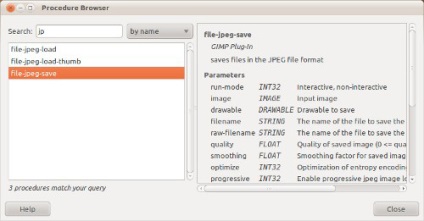
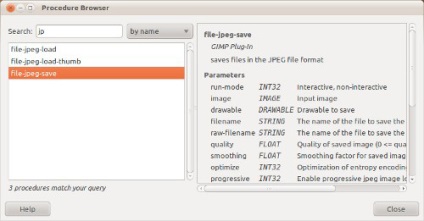
Константите използвани за видовете входни параметри, взети от gimpfu библиотека. Списъкът на наличните константи могат да бъдат получени чрез въвеждане на командите показани в Обявата 7 с Python конзола в GIMP или Eclipse.
Обява 7. Получаване на помощ за константи gimpfu
PF_ константи се определят и видовете, които могат да бъдат използвани за контрол на входно форма.
Стартиране на редактирания скрипт плъгин
От време на Python скрипт добавя нов код, за да запазвате изображения в JPEG формат, можете да я стартирате в отворете изображението в GIMP и използване на точка от менюто Изображение на> Resize до макс. Ще видите актуализираната входен параметър прозорец, както е показано на фигура 7.
Фигура 7. актуализиран параметри Прозорецът
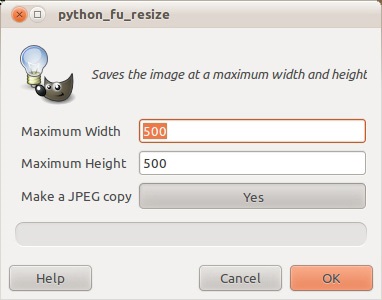
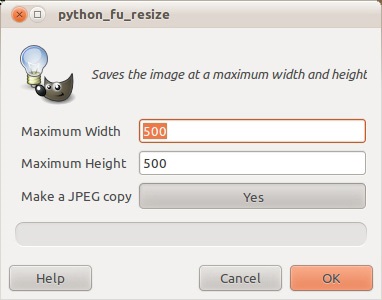
Сега, когато сценарият е готов и тестван на отделни изображения, можете да стартирате плъгин за всички изображения в папка.
Работещи и двете операции за цялата папка
В GIMP има режим неинтерактивен партида, която ви позволява да се обадя GIMP команди от командния ред. характеристика на команден ред може да се използва за работа с всички изображения в папката, като се използват стандартните шаблони.
Например, методът за съхраняване на изображението в JPEG формат може да се предава директно в GIMP режим партида, използвайки командата е показано на Обявата 8.
Обява 8. Използване на GIMP режим неинтерактивен партида да запазвате изображения
Независимо от това, като се имат предвид, необходими за ограничения в размера изчисленията, става трудно. Така плъгин опростява и двете операции, и това може да доведе до един-единствен GIMP команда.
Сега, след като плъгини работи и е регистрирано в GIMP, тя разполага със собствен отбор от процедури GIMP. Тя може да бъде намерена в процедурите на браузъра (Помощ> Процедура Browser в GIMP) и въведете името, възложени на приставката. Например, ако се регистрирате метод, наречен го python_fu_resize. както е показано на Обява 6, а след това в GIMP процедурите на браузъра ще се появи под името питон-фу-преоразмеряване. Обадете се на тази команда, както е изписано в браузъра ви, GIMP процедури, от командния ред с помощта на командата бродиране и знамената -i -Б. както е показано в Пример 9.
Обява 9. Call плъгин в GIMP режим неинтерактивен партида
GIMP отваря изображението по-горе, изпълнява команди, с посочените параметри и изходи, без да прави никакви промени в оригиналното изображение. С екипа на GIMP извършени в режим на неинтерактивен партида, можете да създадете сценарий на мащабни промени в цялата папка на изображения.
Командата е показано на Обява 10 използва нова приставка за всички изображения на Portable Network Graphics (PNG), които се съдържат в папката.
Обява 10. Call приставката GIMP за всички изображения в папка
заключение
GIMP - приложение, което предоставя достатъчно възможности за редактиране на файлове с изображения в множество платформи. GIMP поддържа плъгини, които могат да се използват за автоматизиране на най-сложните задачи с скриптове. Тъй като GIMP поддържа Python скриптове в плъгини, този език може да се използва за разширяване на GIMP. В режим неинтерактивен партида, плъгини могат да бъдат наречени от метода на командния ред, подходящ за скриптове.
Изтегляне ресурси
Свързани теми
Свързани статии
